-
今天介绍的这个技巧比较有普遍性。尽管这个案例来自于一个服装行业的企业,但是在其他行业中也是有类似的场景的。
问题
假设有下面的产品:
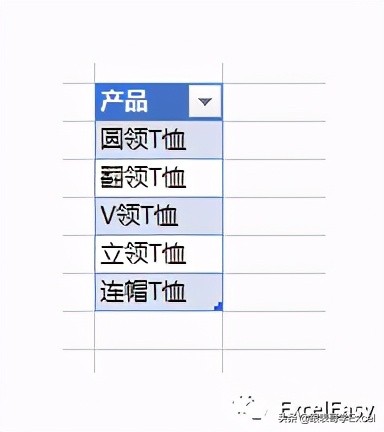
我们希望得到一个列表,列出每个产品的不同尺码和颜色:
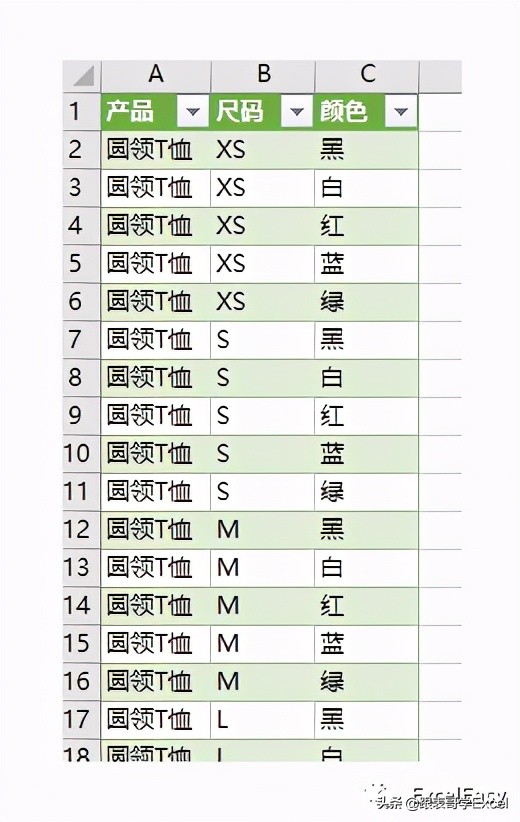
这一类问题在原来都没有特别好的方法解决,除了写程序,就只能手工处理。数据不多时,手工处理也可以,但是如果数据比较多,就会很辛苦。
这里我先介绍一下我发明的一种满足一定条件的手工处理方法(在n年前,这种方法也帮我和我的客户解决了很多这类问题):
- 假设产品有5种,尺码有6种,他们的最小公倍数是30。
- 首先选中产品列表,按Ctrl+C复制,然后找一个空白工作表,选中A1:A30,按Ctrl+V粘贴。
- 然后选中尺码列表,按Ctrl+C复制,然后选中B1:B30,按Ctrl+V粘贴。
- 按产品排序即可。
这个方法看上去也不麻烦。但是如果有多列,这个操作就比较麻烦了。另外这是一个纯粹手工的方法。不能自动化。
当然,现在我们使用Power Query可以轻松解决这个问题。类似的问题其实我们遇到过了,不过当时场景不同,所以采取了不同的做法。今天我们用的是不太一样的一个方法,相对来说,这个方法更加通用一些。

实现方法
首先,选中产品表格的任意单元格,点击“数据”选项卡中的“从表格”:
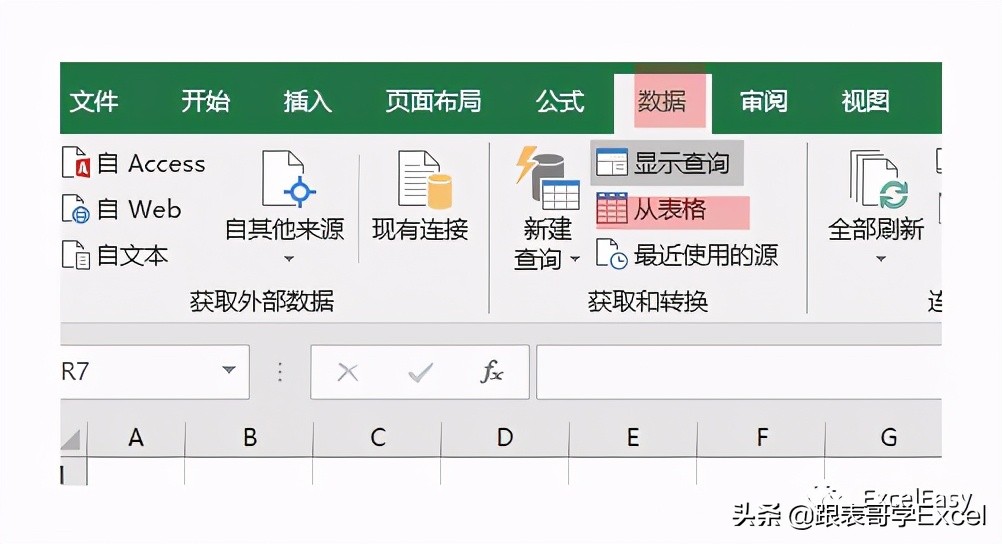
在Power Query编辑器中,点击“添加列”选项卡下的“自定义列”,
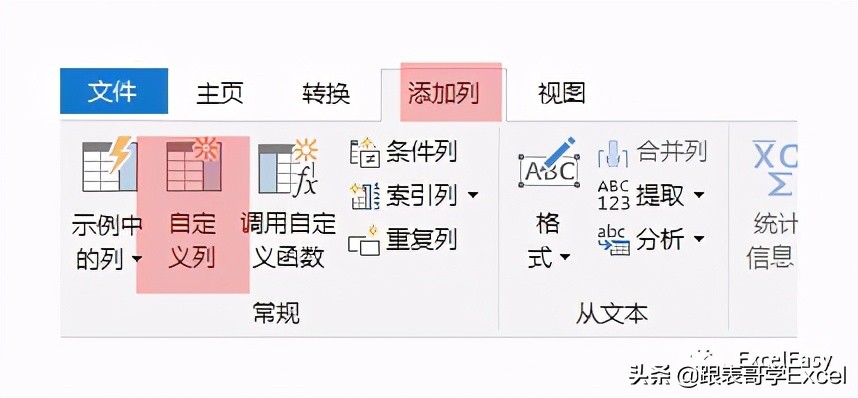
按照如下方式定义:
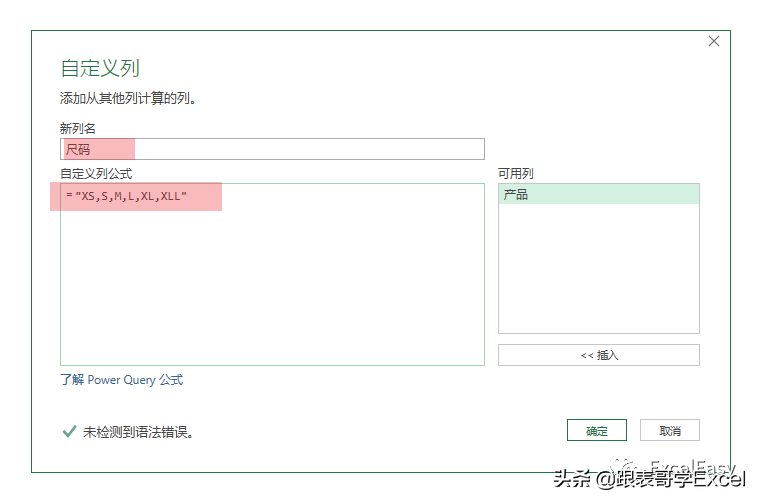
点击确定,得到:
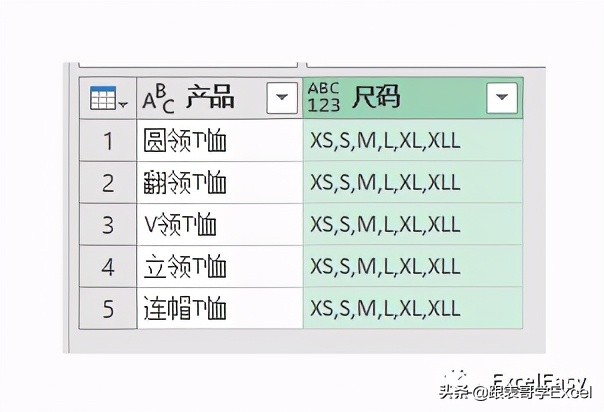
同样,添加一个“颜色”列,
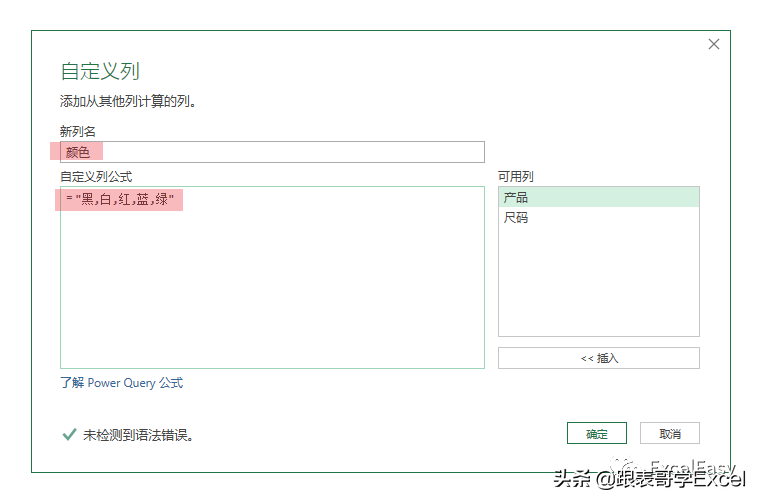
点击确定,得到:
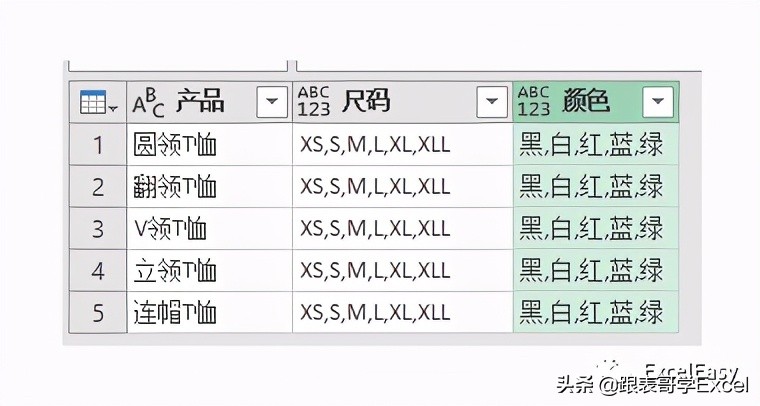
点击选中尺码列,在“转换”选项卡下,点击“拆分列”,点击“按分隔符”:
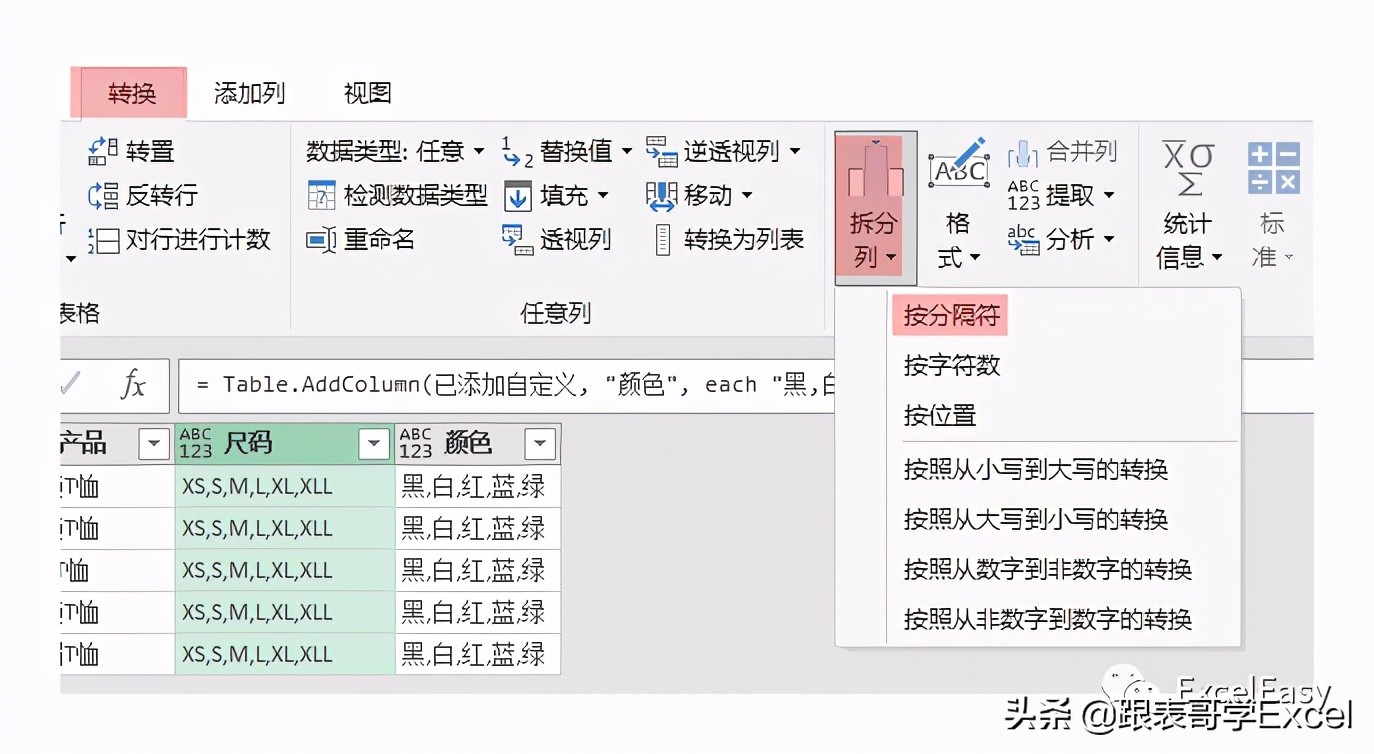
在对话框中,点击展开高级选项,并选中“行”,
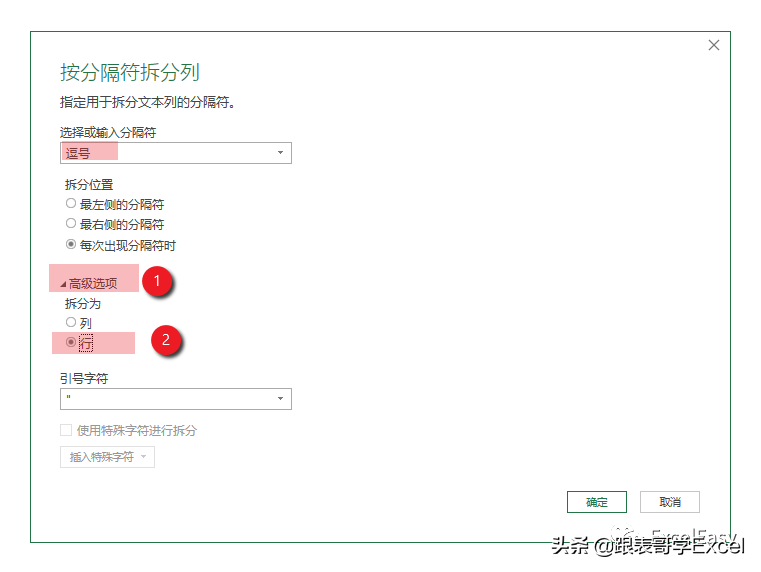
点击确定,得到:
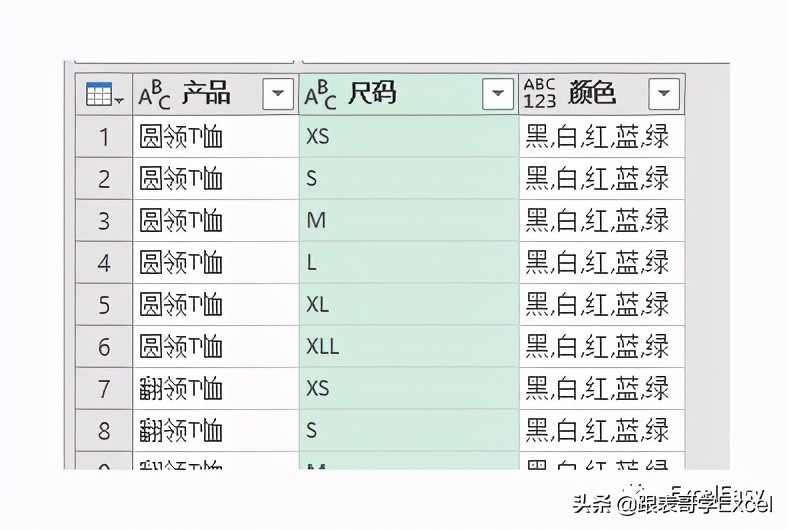
同样,拆分颜色列:
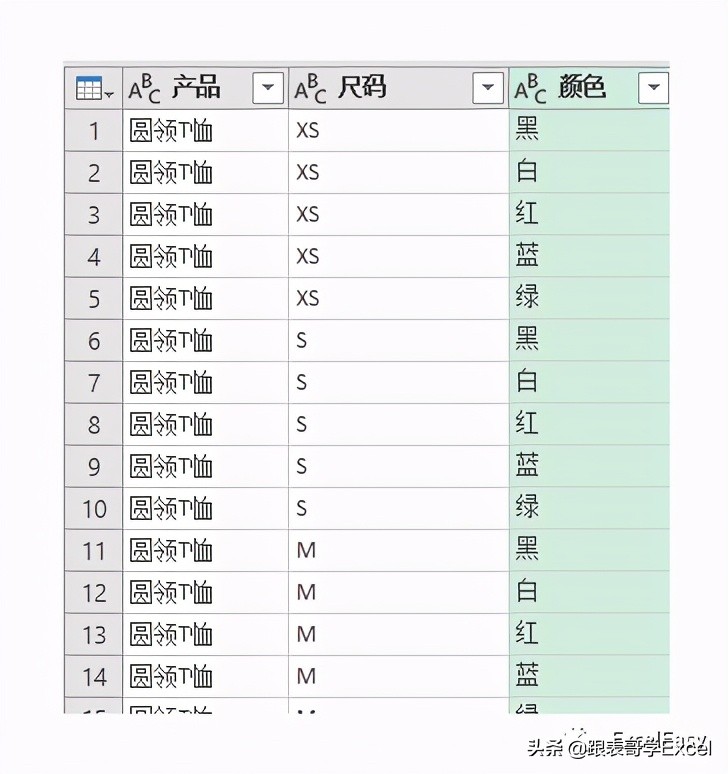
点击关闭并上载,得到:
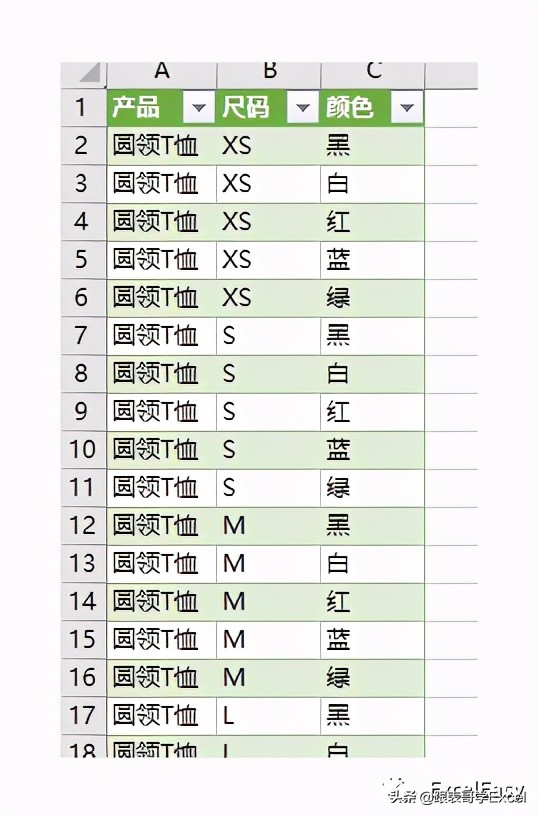
大功告成!
文章标签: 顶: 0踩: 0本文链接:https://www.lezhuanwang.net/kepu/40603.html『转载请注明出处』
相关文章
- 2022-12-03门球场尺寸怎么算(门球标准场地介绍)
- 2022-12-03名片标准尺寸是多少大(名片大小和尺寸规范)
- 2022-12-03千分尺的使用方法和读取方法(千分尺的正确使用技巧)
- 2022-12-02淘宝图片上传模糊怎么处理(照片模糊修复清晰度方法)
- 2022-12-02如何使用网络图片才不算侵权行为(使用图片才能不侵权方法)
- 2022-12-01在线改图片尺寸大小(在线证件照换尺寸和底色)






